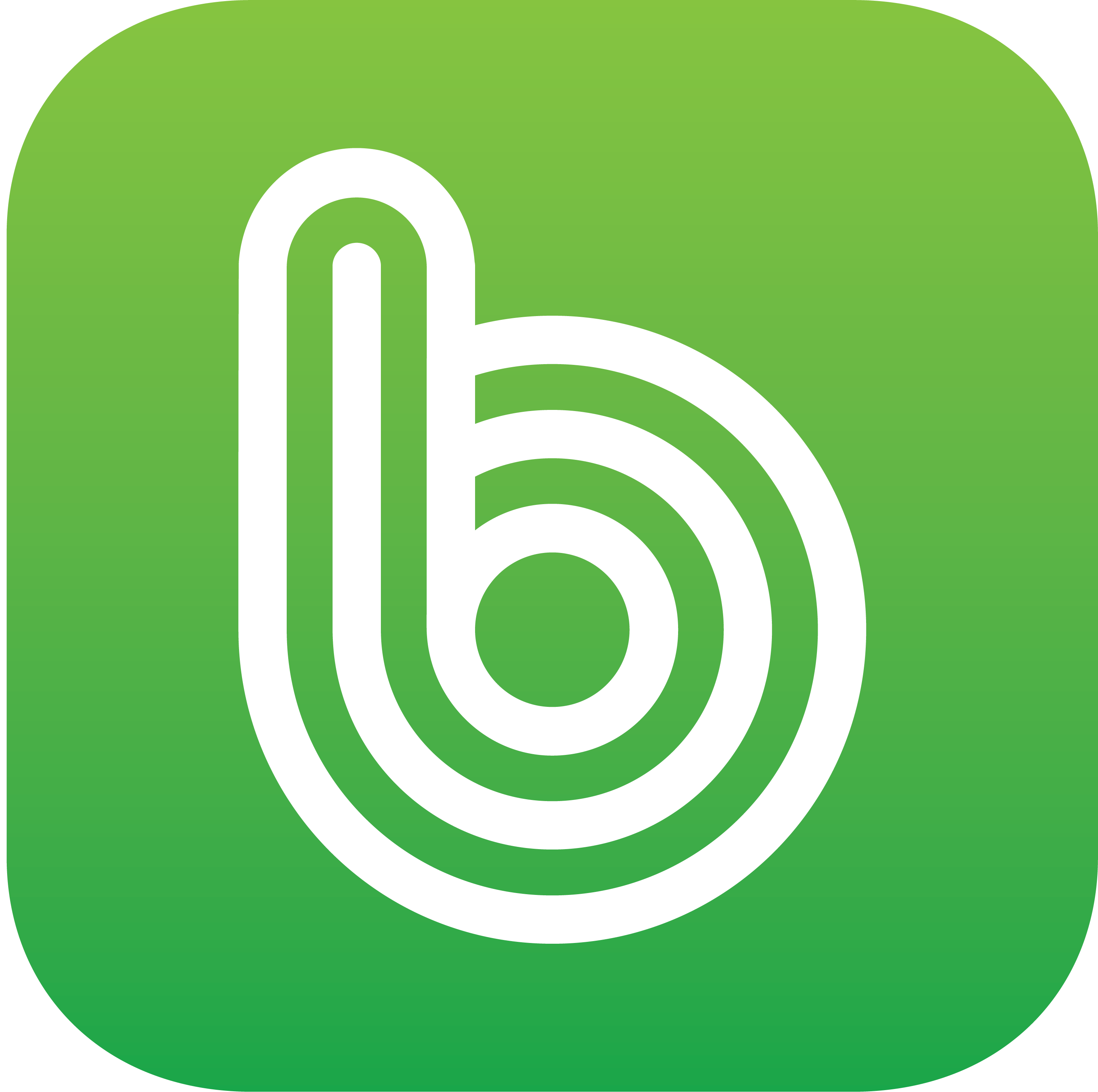자이언티 AI로 한층 더 유명해진 챗 GPT 입니다. 이번에 전참시에서 나오면서 더욱 화제가 되었는데요. 저도 챗 GPT를 업무 보조 역할로 많이 이용하나 자이언티님 처럼 실생활에서는 사용하지 않고 있다가 너무 재밌고 활용도도 좋아 보여서 바로 다운받아 사용해 보고 있습니다. 아직 사용법을 모르는 분도 많을 거라고 생각이 되어 꼼꼼하게 가르쳐 드릴테니 같이 사용해 봅시다!
자이언티 AI로 더 유명해진 챗 GPT
1. 앱 다운 진행
전참시에서 보셔서 알겠지만 핸드폰으로 사용하기 때문에 먼저 다운을 받아야 합니다. 물론 센스있게 안드로이드랑 앱스토어 구별해서 공유 드립니다. 요즘에 AI 앱이 많기 때문에 비슷하게 혼동하게끔 만든 앱 다운 받지 마세요!
2. 시작화면
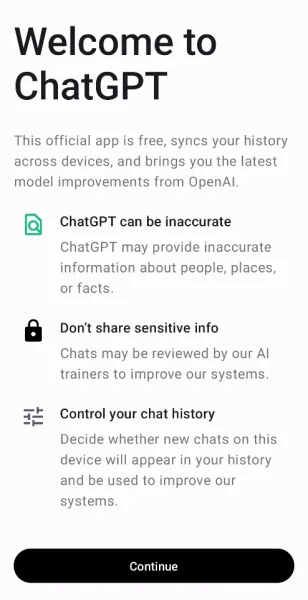
여기서 부터 딱 3분만 집중하고 따라하면 전참시에 나왔던 자이언티가 AI를 사용했던 것처럼 그대로 할 수 있습니다.
- 다운받은 챗 GPT를 실행 합니다.
- 메인 화면에 위와 같이 나오며 구글 아이디로 로그인 하시면 됩니다.
3. 마이크 설정
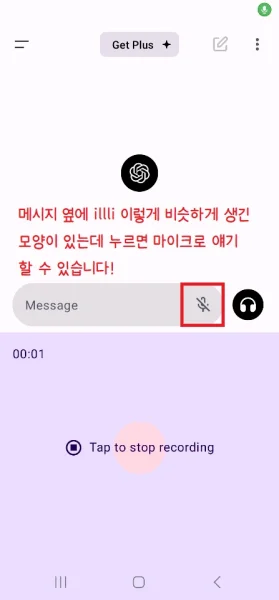
- 메시지 옆에 아이콘이 하나가 보일 겁니다. 눌르고 사용 허용을 진행 해주세요.
- 이제 궁금한 내용을 가볍게 하나 물어보고 Tap to stop recording 누르면 됩니다.
4. 음성 질문 인식
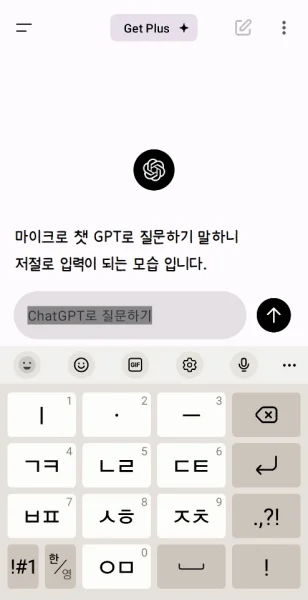
- 저는 챗 GPT로 질문하기라고 말하고 녹음을 중지해 봤습니다.
- 마이크로 질문 하니 위와 같이 저절로 입력이 되는 모습이 보일 겁니다.
- 하지만 여기서 궁금한것이 생길 겁니다. “분명 전참시에 나온 자이언티 AI는 질문 후 답변을 들었는데 나는 왜 들리지가 않을까?” 한 가지 설정만 더 해주면 됩니다.
5. 음성 답변 듣기 설정
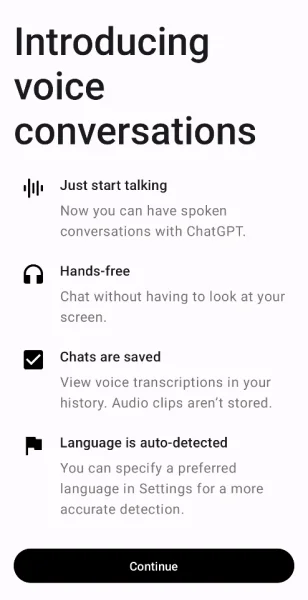
- 3번째에서 배운 마이크 설정에서 해드셋 같은 아이콘이 보일 겁니다.
- 해당 아이콘을 누르게 되면 위에 이미지 처럼 보이게 되는데요. Continue를 눌러줍니다.
6. voice 선택
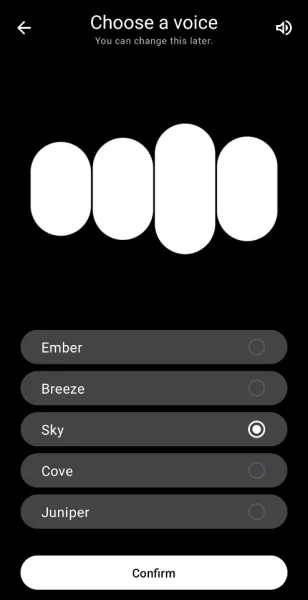
- 원하는 보이스를 선택하여 Confirm을 눌러줍니다.
- 그다음 다시 궁금한 내용을 가볍게 질문하면 챗 GPT에게 음성으로 답변을 들을 수 있습니다.
결론
자이언티 AI로 더욱 화제가 되어 많은 사람들에게 실생활에도 사용할 수 있다는 것을 보여준 챗 GPT였습니다. 서론에서도 언급했지만 저는 회사 업무에서 번역을 할 때 자주 사용하는데요. 마지막으로 그 밖에 더욱 다양하게 활용할 수 있으니 참고해 보시면 유용하게 잘 사용할 수 있을 겁니다.